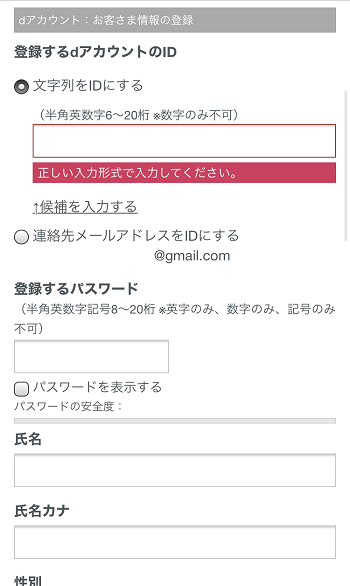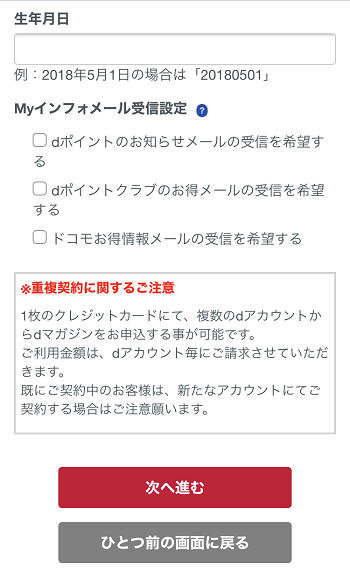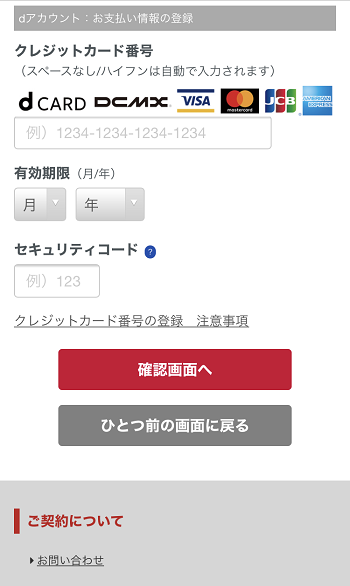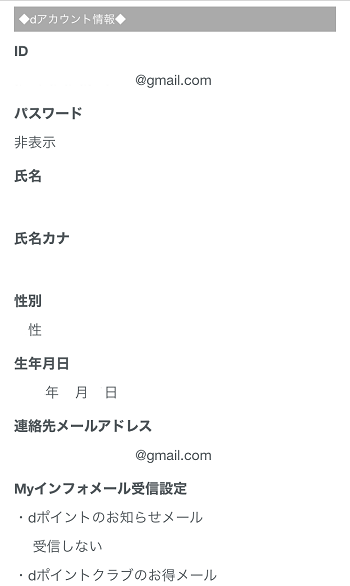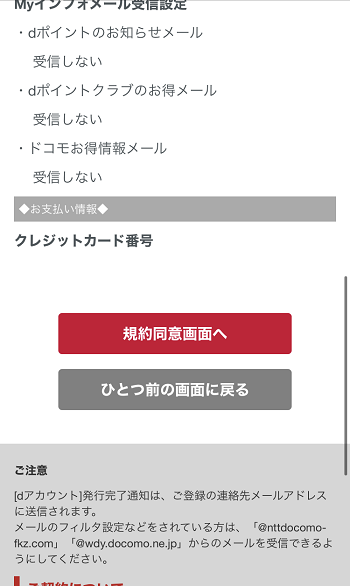ファッションやビジネス、旅行関連まで、雑誌ラインナップの豊富さが強みの「dマガジン」。いざ登録するときに、「どのように登録すればいいのか」「注意すべき点はあるのか」といった疑問が生じた方も多いかもしれません。
そこで今回は、dマガジンの登録方法・入会方法を4ステップでご紹介。登録前・後のポイントも解説したので、ぜひ参考にしてみてください。
目次
dマガジンの申し込み・登録前に確認すべきポイント
ここでは、dマガジンの登録前に確認しておくべき点を、合計で3つご紹介します。
長く使い続けるのなら月初の登録がベター

dマガジンで用意されている31日間の無料トライアル期間後も、継続して使い続けることを検討している方は、できるだけ月初に登録するのがおすすめです。
無料期間後、実際に課金が始まるのは32日目。dマガジンでは、課金開始日から1ヵ月間を課金対象期間とせず、課金開始日の月初の日付から1ヵ月間を対象としているのが特徴です。
例えば、8月29日にdマガジンの無料トライアルを申し込んだとすると、31日後の9月29日まで無料利用できます。課金日は9月30日になりますが、その場合の課金期間は9月1日~30日となり、10月1日に再び月額料金が発生してしまうのです。
dマガジンの支払いサイクルの性質上、できるだけ月初に登録した方がお得に利用できます。無料トライアルのみ利用する方であれば問題ないですが、継続して使い続けたいと考える方は、できるだけ月初の登録日を選択しましょう。
月額料金以外に費用は発生しない

dマガジンでは、毎月支払う580円(税込)の月額料金以外に、別途で出費が発生することはありません。ラインナップされている雑誌をすべて閲覧できます。
かかる費用があるとすれば、雑誌をダウンロードするときの通信量のみです。1ページあたり約1MB、1冊あたり100MB程度の通信容量が発生します。
通信量が気になる方は、Wi-Fi経由でダウンロードすることで解決可能。ダウンロード後に保存した雑誌は、仕事場や旅行先などでいつでも閲覧できます。
サービス上でかかる費用は、月額580円のみなので、登録したら気兼ねなく雑誌を読み倒しましょう。
支払い方法は3種類

dマガジンの支払い方法は、「キャリア決済」「クレジットカード」「dポイント」の3種類です。
docomoユーザーであれば、毎月の携帯料金と合算して請求されます。クレジットカードを持っていなくても利用できるのがメリットです。
一方で、格安スマホなどdocomo以外の通信会社と契約している方は、「クレジットカード」を使って決済を行います。対応しているのは「VISA」「MasterCard」「JCB」「AMERICAN EXPRESS」の4種類です。
また、月額料金の支払いに「dポイント」を使用することが可能。ただし、期間限定・用途限定のポイント利用はできないことや、docomo関連のケータイ料金やサービス料金の合計額に対して充当される点に留意しましょう。
なお、「デビットカード」や「プリペイドカード」では登録できないので、注意してください。
dマガジンの申し込み・会員登録方法
ここでは、dマガジンの登録の仕方を4ステップでご紹介いたします。docomo携帯やdアカウントを所有していない方を中心に解説します。
1.dアカウントの登録
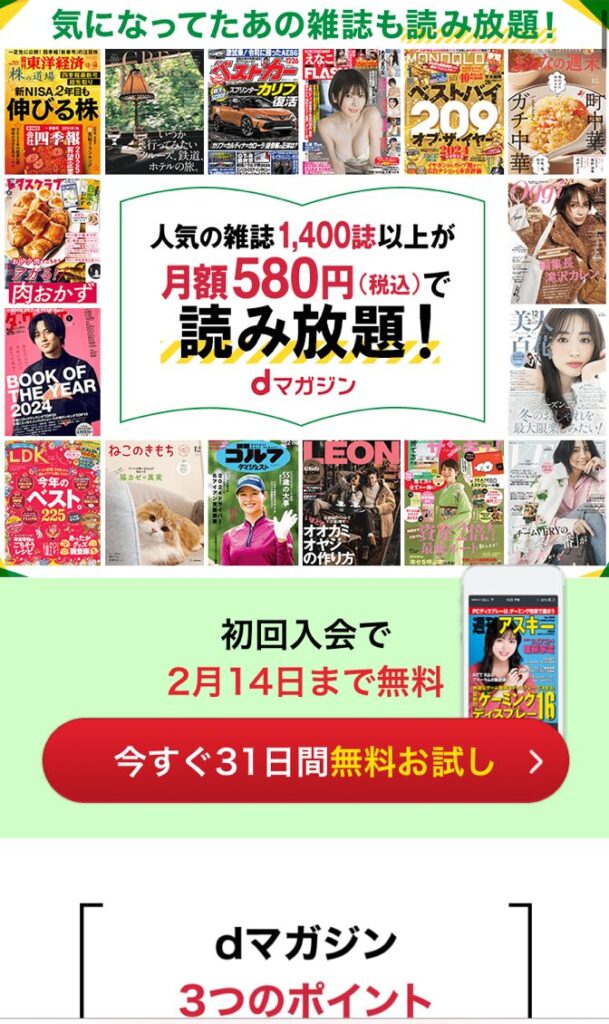
dマガジンに登録するにはまず、登録ページへ移る必要があります。「dマガジンのサービスページ」へ移動しましょう。
サービスページが表示されるので、赤いボタンの「今すぐ31日間無料でお試し」のリンクをクリックしてください。dマガジンの認証ページへと移動します。
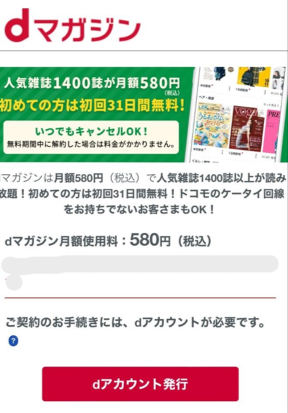
31日間のお試しボタンを押すと、dマガジンの認証ページが表示されます。dアカウントをすでに持っている方は「ログイン」のリンクを、まだ持っていない方は「dアカウント発行」ボタンをタップしてください。
dアカウントをお持ちの方は、ログイン後、「2.クレジットカード情報の入力」以降のステップへ進んでください。以下では、dアカウントの両方を所有していない方向けに、dアカウントの登録方法を解説いたします。
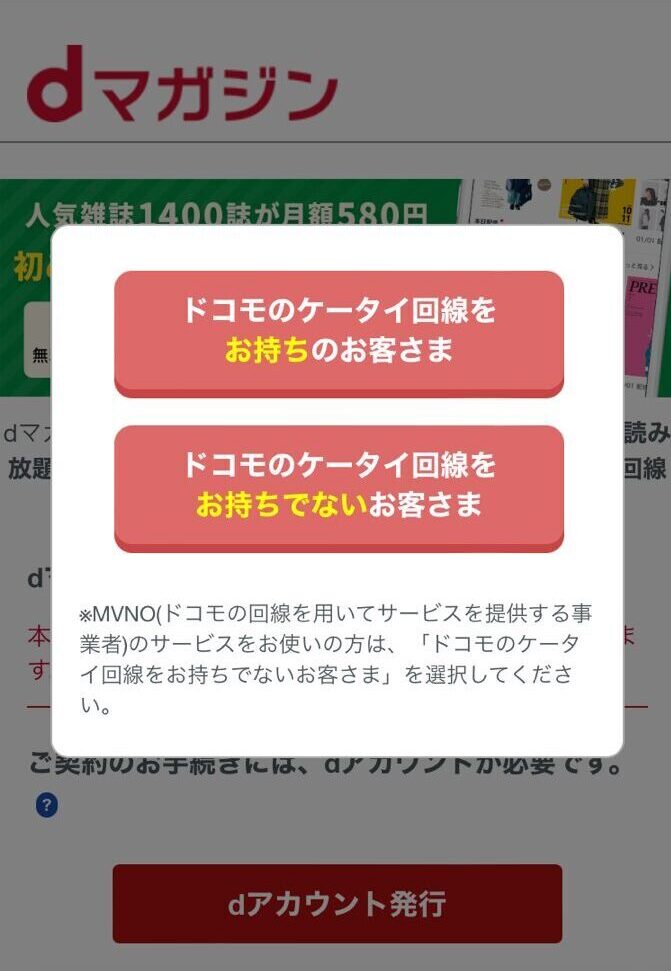
「dアカウント発行」ボタンを押すと、「ドコモのケータイ回線をお持ちのお客さま」「ドコモのケータイ回線をお持ちでないお客さま」の2つのボタンが表示されます。ドコモ携帯を持っている方は上のボタン、docomo携帯を所持していない方は、下のボタンを選択しましょう。
以下では、ドコモ以外のスマホを利用している方向けに、dアカウントの登録方法を解説いたします。なお、ドコモスマホを所有している方は、ボタンを押した後、電話番号などを入力するだけで簡単に支払情報を紐付けられます。
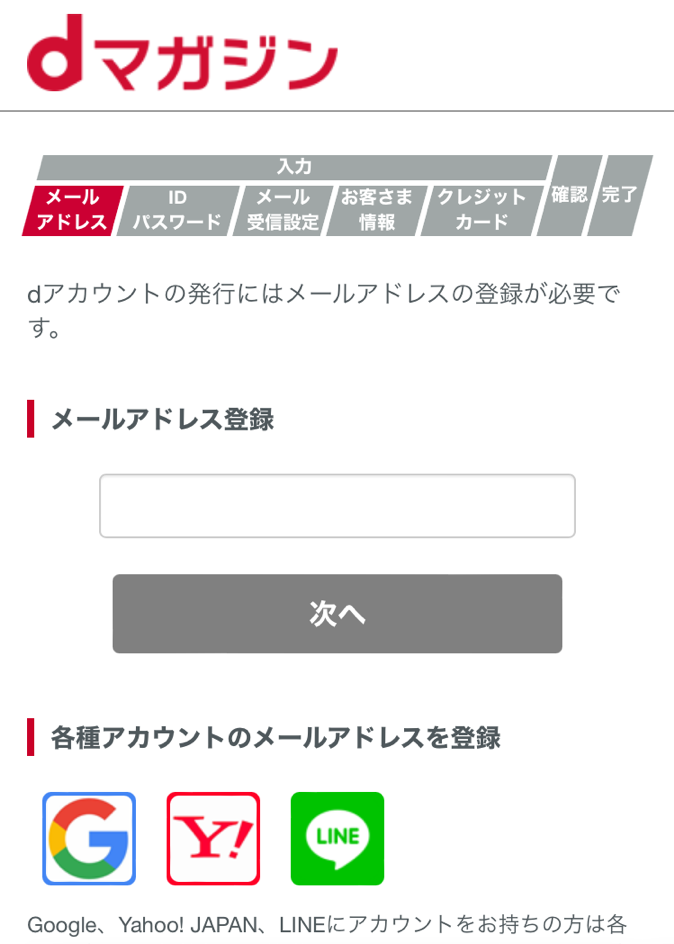
「ドコモのケータイ回線をお持ちでないお客様」のリンクをクリックすると、メールアドレスの登録ページが表示されます。ここでは、dアカウントに紐づけるメールアドレスの登録を行います。
方法は、「アカウントからメールアドレスを紐づける」やり方と、「空メールを送る方法」の2種類があります。どちらを選択しても、メールアドレスのみがdアカウントへ登録されるのが特徴です。
アカウントからスムーズにメールアドレスを紐づけたい方は、下部にあるボタン「Google」「Yahoo! Japan」「LINE」の3つから選択してください。空メールを送って登録したい方は、上部の赤いボタン「空メール送信で発行」を選択、もしくは下部にある「上記以外のメールアドレス」欄にメールアドレスを直接入力しましょう。
「空メールで発行」または「上記以外のメールアドレス」を選択された方は、送信したメールアドレス宛に、「発行用URLのご連絡」の題名で、手続きを進めるためのURLが送られてきます。それぞれの手順からメールアドレスの登録を済ませて、「入力」ページが表示されたら次のステップへ進めます。
出典:株式会社NTTドコモ
メールアドレスの登録完了後、登録ページへ遷移すると、dアカウント情報の入力画面が出てきます。下へスクロールして、「ID」「パスワード」「氏名」「性別」「生年月日」を入力しましょう。
メールアドレスをそのままIDとして登録したい場合は、下の「連絡先メールアドレスをIDにする」を、オリジナルのIDを登録したい方は、上の「文字列をIDにする」を選択しましょう。
出典:株式会社NTTドコモ
最後に、Myインフォメールの受信設定のチェックボックスが出てきます。もし必要なければ、空欄のままで飛ばしてください。入力内容に問題なければ、赤いボタン「次へ進む」をタップしましょう。
2.クレジットカード情報の入力
出典:株式会社NTTドコモ
dアカウントの基本情報入力後「次へ進む」ボタンを押すと、クレジットカード情報の入力画面がでてきます。ここでは、dマガジンの決済に使用したいクレジットカード情報を入力しましょう。
入力する内容は、「クレジットカード番号」「有効期限」「セキュリティコード」の3つです。入力完了後、内容に問題なければ「確認画面へ」のボタンをタップしてください。
3.登録内容の確認
出典:株式会社NTTドコモ
出典:株式会社NTTドコモ
前述の手順でクレジットカード情報を入力した方、またはdocomo携帯を持っていてdアカウントを所有していなかった方は、共通してdマガジンの確認画面が表示されます。ここでは、dマガジンの登録内容に間違いがないかを確認します。
具体的には「dアカウント情報」と「お支払い情報」の2つです。内容を確認して、もし間違いがあれば「ひとつ前の画面に戻る」を、問題なければ「規約同意画面へ」をタップしてください。
4.規約内容の同意・登録完了
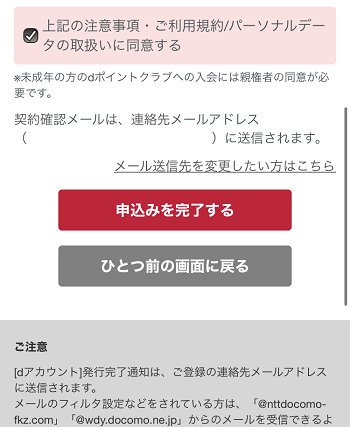
前述の手順で登録内容を確認した方、またはdocomo携帯をお持ちでdアカウントも所有している方は、共通して同意画面が表示されます。
画面を下へスクロールして、問題なければ「上記の注意事項・ご利用規約/パーソナルデータの取り扱いに同意する」の欄にチェックを入れてください。
チェックの入力が完了したら、下部にある「申込みを完了する」のボタンを選択しましょう。
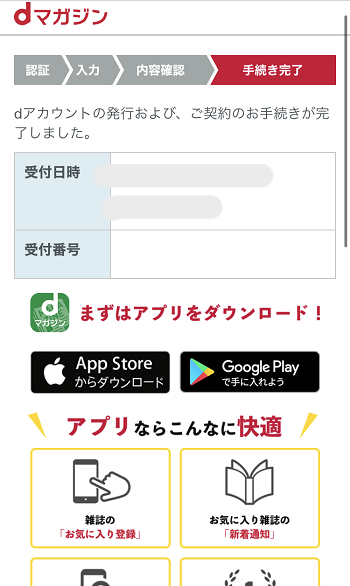
お疲れさまでした。dマガジンの登録は完了です。手続き完了画面に「App Store」または「Google Play」のボタンがあるので、どちらかをクリックしてアプリをダウンロードしましょう。
アプリのダウンロード完了後は、登録したIDとパスワードを使ってログインすることで、利用を開始できます。
dマガジンの会員登録を済ませた後に気をつけるポイント

ここでは、dマガジンの登録を終えた後に気をつけるべきポイントを、2つ解説しています。
無料お試し期間は「My docomo」から確認
dマガジンの登録後に気をつけるポイントの一つは、「無料お試し期間をどこから確認できるのか」ということ。実はdマガジンの公式ページからは確認できず、別途「My docomo」へとアクセスする必要があるのです。
「My docomo」へのアクセス方法は2つ。
1つ目は、登録したメールアドレスに送られてくる「お手続きを承りました」のメールにある、URLから飛ぶ方法です。2つ目は、検索欄から「My docomo」と検索してアクセスする方法です。
My docomoにアクセスしたら、「dログインして表示」→「契約内容・手続き」→「全てのご契約内容の確認」を選択することで、無料期間を確認できます。無料トライアル期間だけ活用したいと考える方は、忘れずにチェックしましょう。
解約はブラウザからのみ可能
dマガジンを解約する際は、アプリを削除しただけでは行えないのが注意すべき点の一つです。登録解除をする場合は必ず、Google ChromeやSafariなどのブラウザへアクセスして行いましょう。
具体的には、dマガジンのトップページへアクセス→最下部までスクロール→「dマガジン会員登録/解約」にて行えます。利用後に解約する可能性がある方は、どこから解約を行えばいいのかを事前に頭に入れておくと安心です。
また、無料期間中または課金後を問わず、解約した瞬間から閲覧できなくなるのが特徴。少しでもサービスを長く使い続けたい方は、無料期間の最終日、あるいは課金中の月末のタイミングで解約するのがおすすめです。
dマガジンの登録を済ませて、雑誌をいち早く楽しもう!

docomo携帯やdアカウントを持っていないと、登録が少々ややこしくなってしまうのが「dマガジン」。登録画面に何が書かれているのかをしっかりと確認し、ゆっくりと進めるのがポイントです。
dマガジンはラインナップしている雑誌数が非常に豊富なので、飽きることなく閲覧できるのがメリットです。ぜひ、今回ご紹介した登録方法を参考に、dマガジンを登録してみてください。